
使っているメールサービスをOutlookからYahooに変えたいんだけど。
メールのアカウント追加方法や設定の仕方ってどうやるんだろ?

どうやら、設定変更やPOP・SMTP設定が必要らしいわ。
今回は、OutlookにYahooメールのアカウントを追加する方法を紹介するわね!
今まで使っていたメールを変更したい時、例えば、OutlookにYahooのメールアカウントを追加したい時、設定方法で迷ったことはありませんか?
今回は、OutlookにYahooのメールアカウントを追加する方法をご紹介します!
OutlookにYahooメールアカウントを追加する方法

OutlookにYahooのメールアカウントを追加するには「IMAP/POP/SMTPアクセス」の設定などの変更が必要です。
Yahooメールのデフォルトの設定では「Yahooメールアプリ」や「Web版Yahooメール」だけ利用できるようになっています。
つまり、外部のメールサービスとの連携が無効になっているため、Outlookでも設定変更が必要になっているんですね。
それでは、以下にOutlookにYahooのメールアカウントを追加する前の準備段階の設定をご紹介します。
Yahooのメールアカウントを追加する前に
- まず、ブラウザを起動し、Yahooメールにアクセスしましょう。
- アクセスしたら「設定」ボタンをクリックし、設定画面を表示させます。
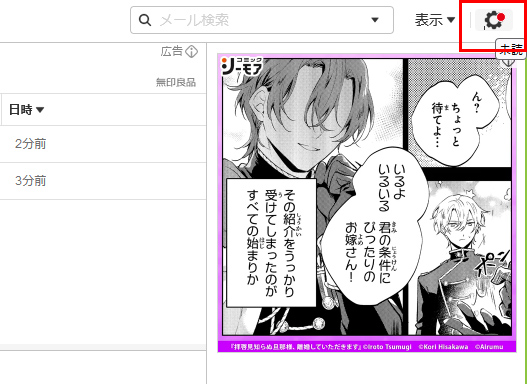
- 設定画面の左側から「IMAP/POP/SMTPアクセス」を選びましょう。
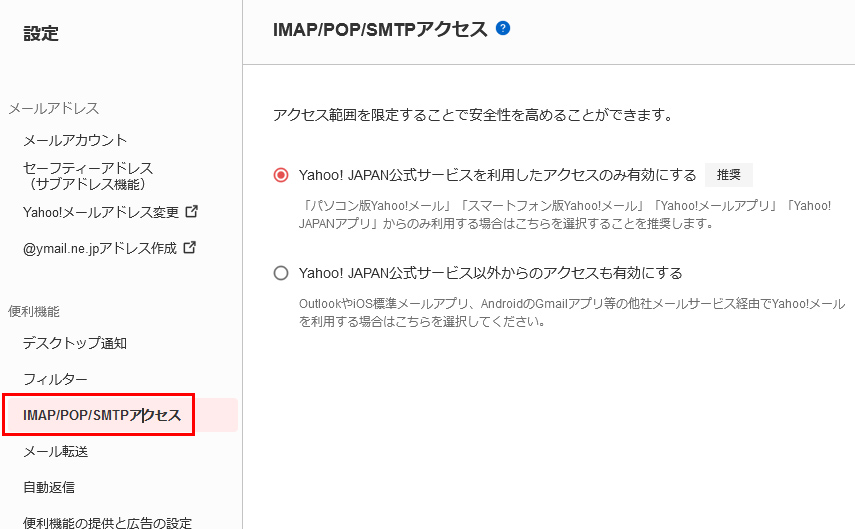
- IMAP/POP/SMTPの画面で「Yahoo!JAPAN公式サービス以外からのアクセスも有効にする」にチェックし、他の設定は以下の画像を参考にして設定し「保存」をクリックします。
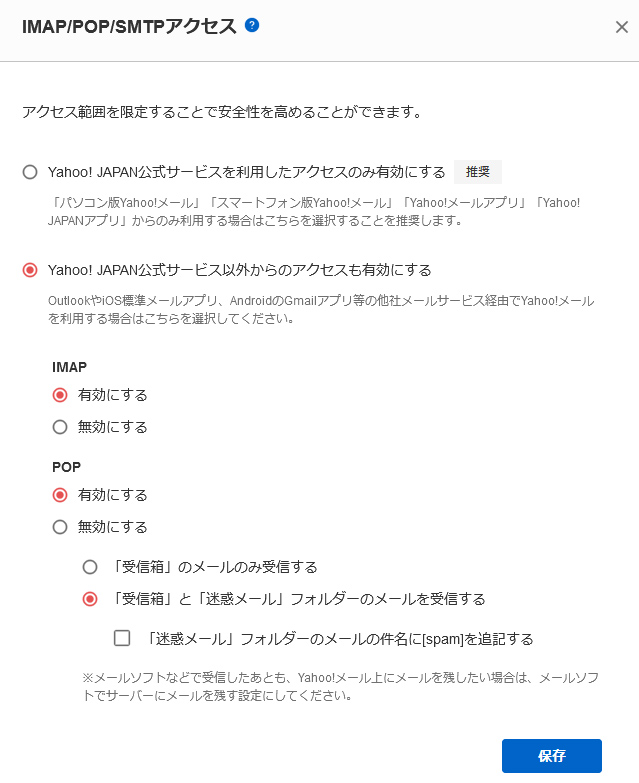
- メールサーバの設定は、これで完了です。
Yahooのメールサーバーも確認
OutlookにYahooメールアカウントを追加するには、Yahooメールの「メールサーバー情報」が必要なので、合わせて確認していきましょう。
サーバー情報を見るには、先ほどの「IMAP/POP/SMTPアクセス」画面の一番下にある、文字リンクの「設定情報」から見ることができます。
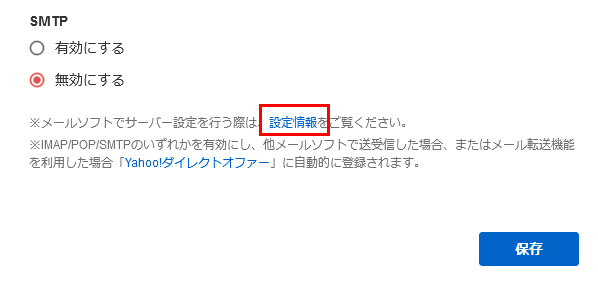
Yahooメールサーバーの情報が表示されたら、IMAPとSMTPの情報を確認しておきます。
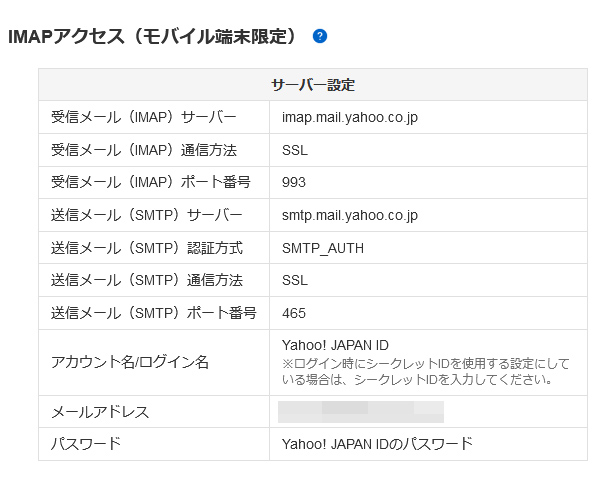
IMAPとは
IMAPは、メール受信で利用する通信プロトコルの1つで、メール自体は端末に保存せず、サーバー上のメールを閲覧する仕組みになっています。
IMAPと同じメール受信で利用される通信プロトコルには、他にも、POPがありますが、こちらは、端末上にメールを保存するために使われています。
SMTPとは
SMTPは、メール送信で利用する通信プロトコルの1つで、IMAPやPOPが受信に使うのに対し、SMTPは送信のために使うものとの違いがあります。
Outlookにアカウントを追加する方法

上記でYahooのメール側の設定方法をご紹介しましたが、次にアカウントを追加する方法をご紹介します。
OutlookにYahooメールアカウントを追加する手順を見ていきましょう。
- まず、画面左上にある「ファイル」を選びましょう。
- 次に、アカウント情報から「アカウントの追加」を選びます。
- 登録する予定の「Yahooメールアカウント」のメールアドレスを入力しましょう。
- Yahooメールアカウントのパスワードを入力して、アカウント追加は完了です。
簡単ステップですが、もし仮に以下のようなエラーメッセージが出た場合は、もうひと手間必要です。
このメッセージが出た場合は、「アカウント設定の変更」から、各サーバーの設定が「com」になっていないかを確認しましょう。
メールサーバーの情報確認で見るとわかりますが、正しくは「co.jp」となっています。
サーバー情報を修正して「次へ」をクリックすると、アカウントの追加が成功することもあるので、合わせて押さえておいてください。
Yahoo! を追加できない「Outlook」のメールアカウントとは?
Outlook でパスワードが受け付けられずに、Yahoo! のパスワードを使用している場合、アカウントの状況によっては、メールアカウントに追加のセキュリティが必要になることがあります。
この場合、Yahoo! 取引先企業のメールアカウントにアクセスするユーザーであることを確認するために、2段階認証を使う必要が出てくるかもしれません。
自分のメール アカウントを「Outlook」に追加するためには「アプリ パスワード」が必要です。
通常のメールアカウントのパスワードとは違うパスワードなので、次のメッセージが表示される場合は、アプリのパスワードが必要だと思ってください。
手順などは、Outlook公式サイトから、確認できます。
OutlookにYahooのメールを追加するには設定も必要 まとめ
それでは、OutlookにYahooのメールのアカウントを追加する方法や設定変更の手順などご紹介してみました。
Outlookは、Yahooのメールにとって外部サービスなので、アカウントを追加するには、Yahooのメール側の設定変更も必要です。
順番にやれば割と簡単だと思うので、設定変更とアカウント追加の手順など参考にしてみてください。
最後までお読みいただきありがとうございました!


